Rumah >masalah biasa >Cara menggunakan fungsi diagnostik TPM dalam Win11
Cara menggunakan fungsi diagnostik TPM dalam Win11
- PHPzke hadapan
- 2023-06-29 16:59:561620semak imbas
Bagaimana untuk menggunakan fungsi diagnostik TPM dalam Win11? Dalam sistem Win11, fungsi diagnostik TPM adalah fungsi pilihan dan anda perlu menambahkannya sendiri Jadi bagaimana anda harus mengendalikannya? Ramai rakan tidak tahu bagaimana untuk beroperasi secara terperinci Editor di bawah telah menyusun langkah-langkah untuk membolehkan fungsi diagnostik TPM dalam Win11 Jika anda berminat, ikuti editor untuk melihat di bawah.

Langkah-langkah untuk mendayakan fungsi diagnostik TPM dalam Win11
1. Mula-mula, tekan logo Windows +
2. Tetingkap Tetapan Windows, bar sisi kiri, klik Apps, klik Ciri Pilihan (ciri tambahan untuk peranti anda) di sebelah kanan ;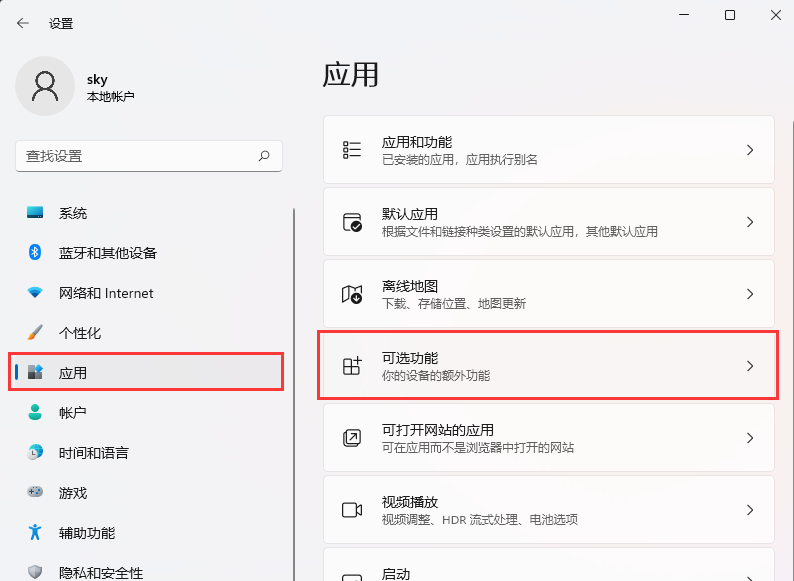
5. Pastikan kandungan yang akan dipasang ialah TPM Diagnosis , klik Pasang; 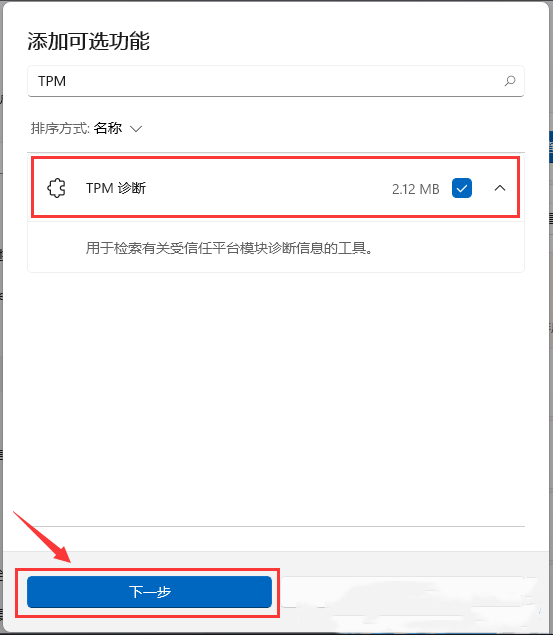
Atas ialah kandungan terperinci Cara menggunakan fungsi diagnostik TPM dalam Win11. Untuk maklumat lanjut, sila ikut artikel berkaitan lain di laman web China PHP!

